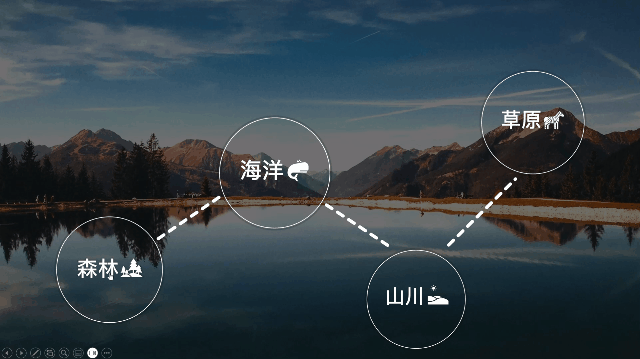首先,我们新建一个空白PPT,然后在第一页PPT的上方右键,点击新增节,并命名
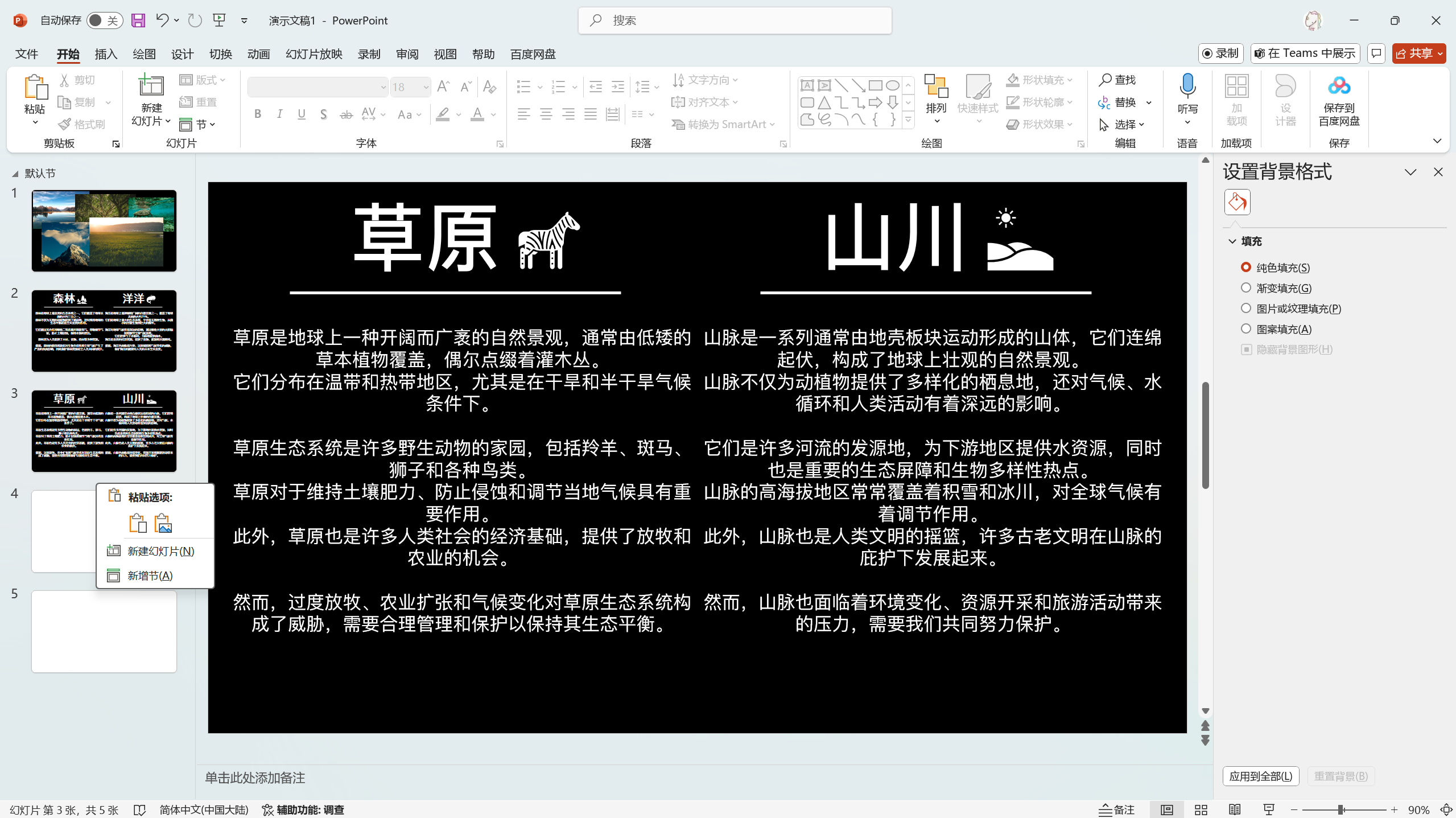

然后我们讲准备好的首页背景图复制,在右边选择图片或者纹理填充,剪切板填充。
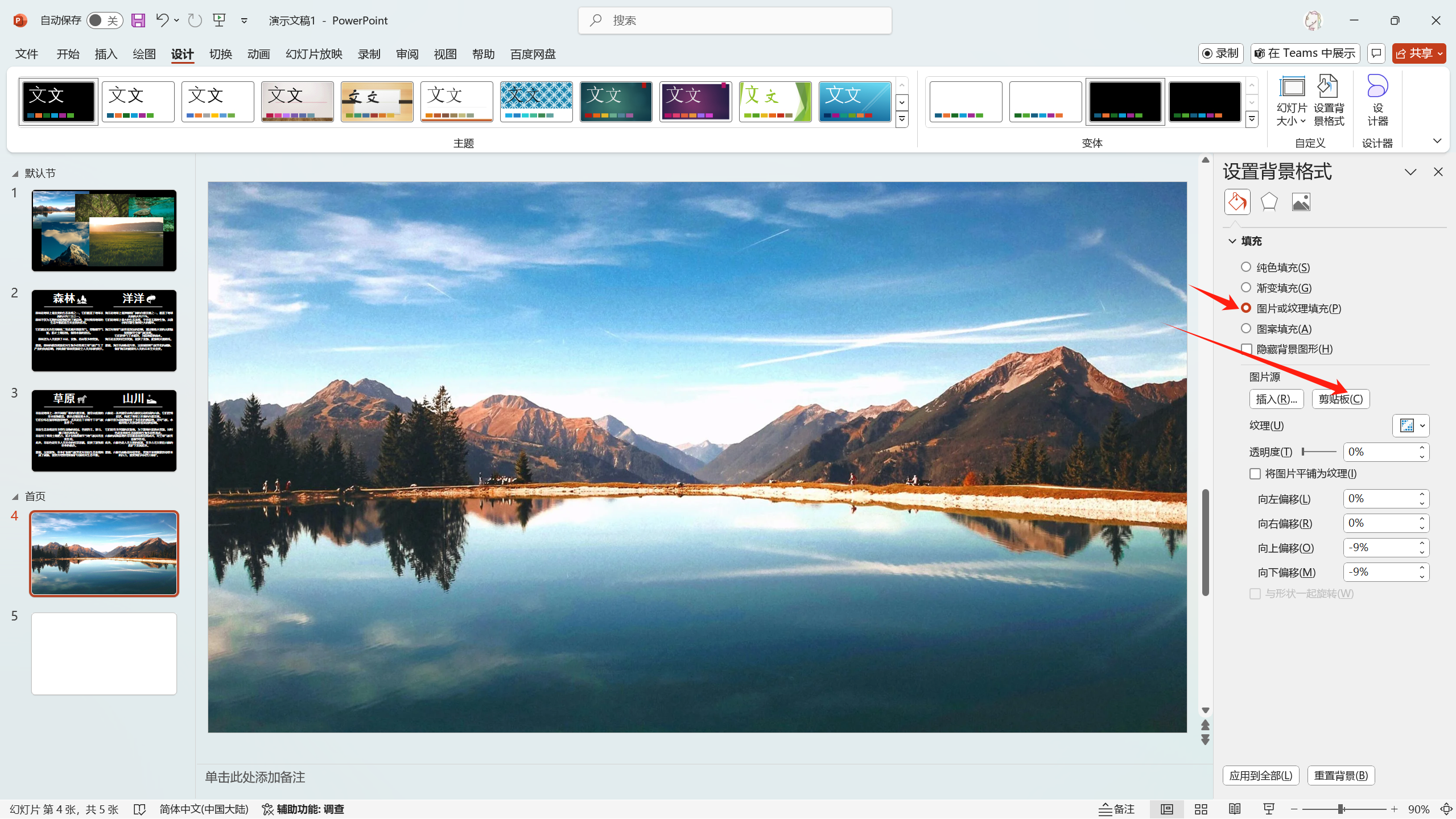
然后我们在最下方再新增节,命名之后我们在新增的节下新建空白幻灯片。
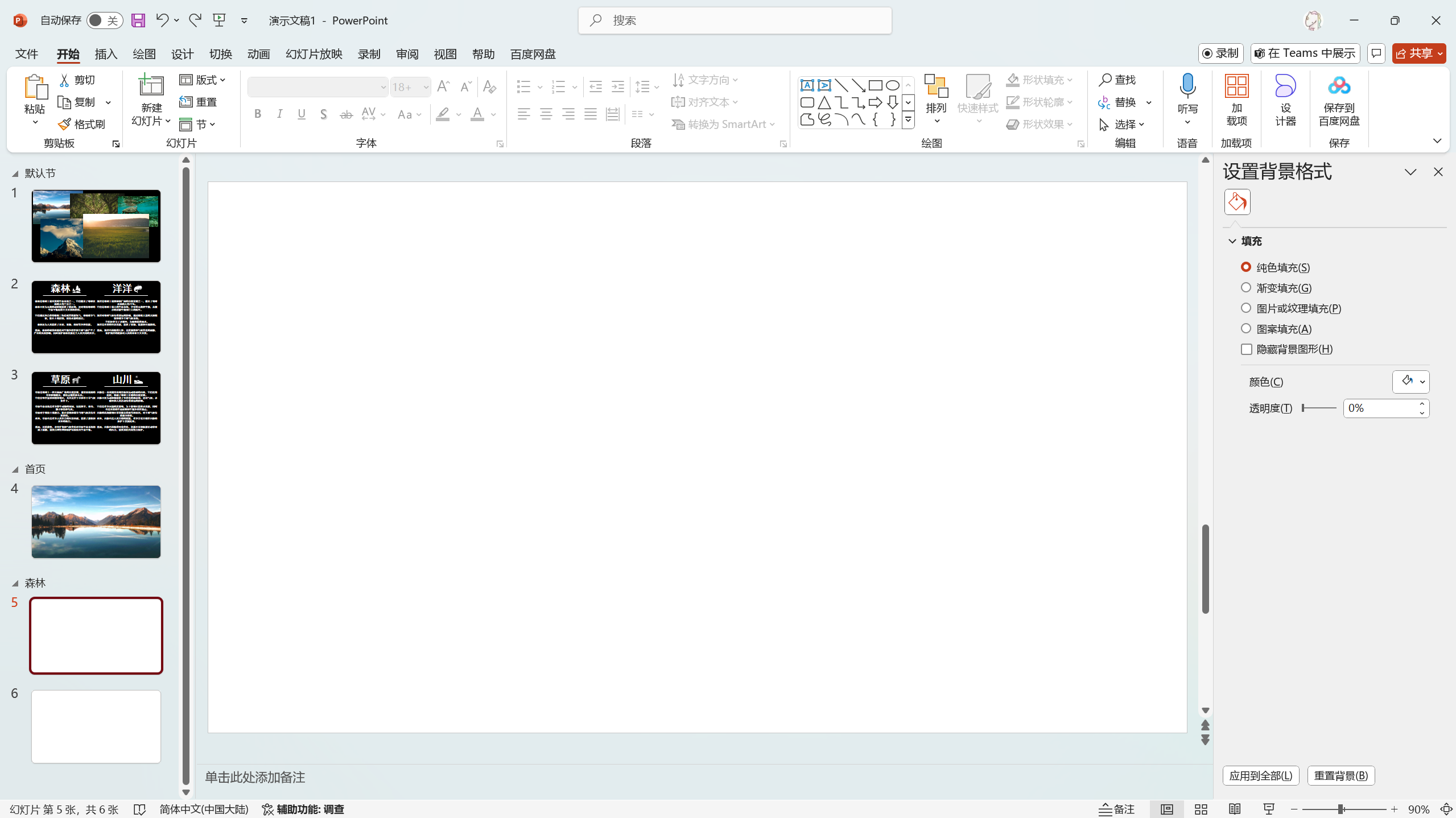
在幻灯片里面,我们插入一个人圆,圆形尽可能地大一些,居中,设置为无填充,白色边框2.75磅。为了方便操作我们将背景色设置为深色。
圆形调整好之后我们标题和文字,调整好大小。再选中所有元素添加一个偏移中的阴影。
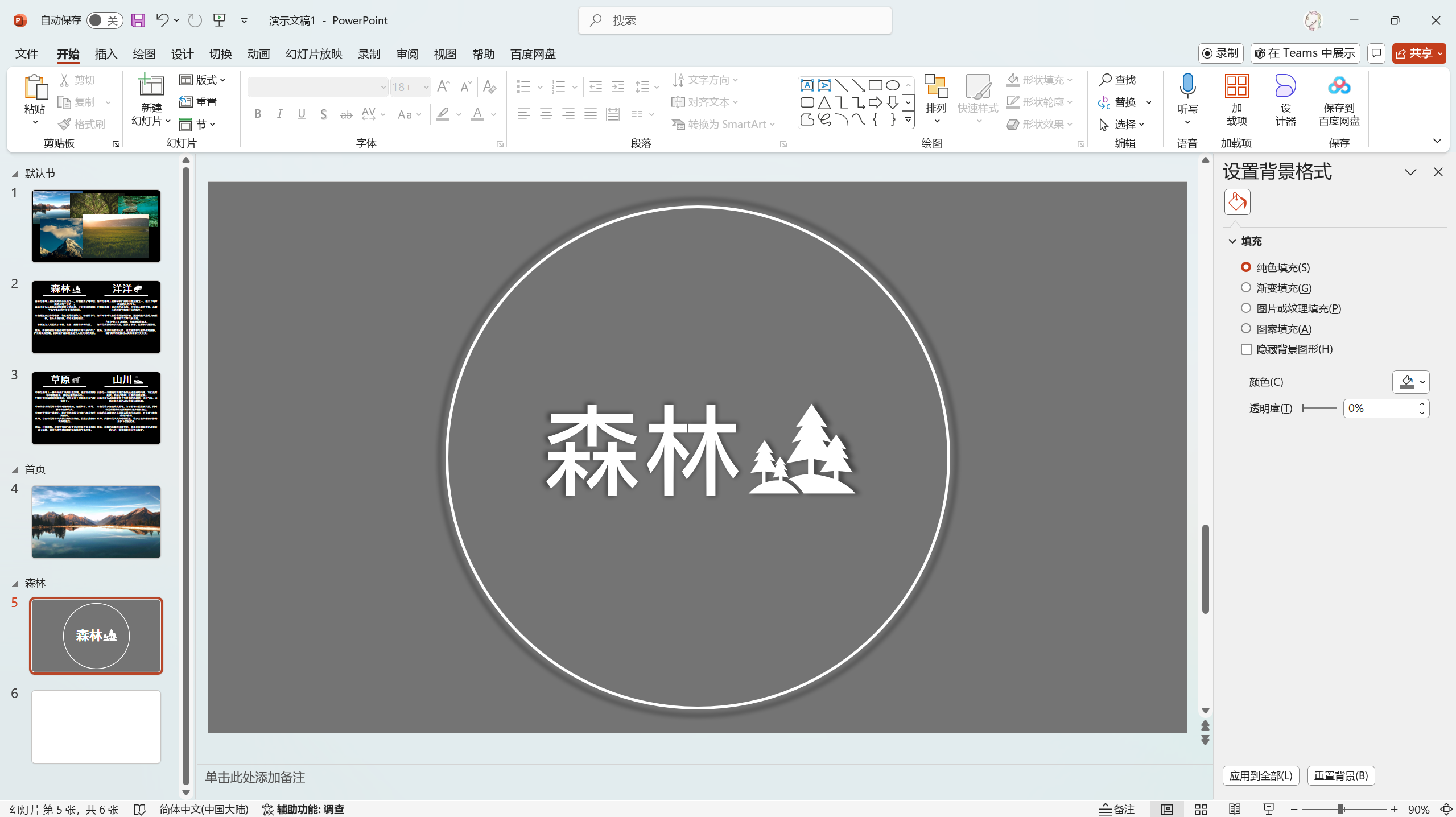
然后我们再将这一页PPT复制一页,然后将圆形放大,放大到超出ppt页面,然后居中对齐。将文字和图标调整放到合适的位置。
在标题下方插入一根横线和一段文字。
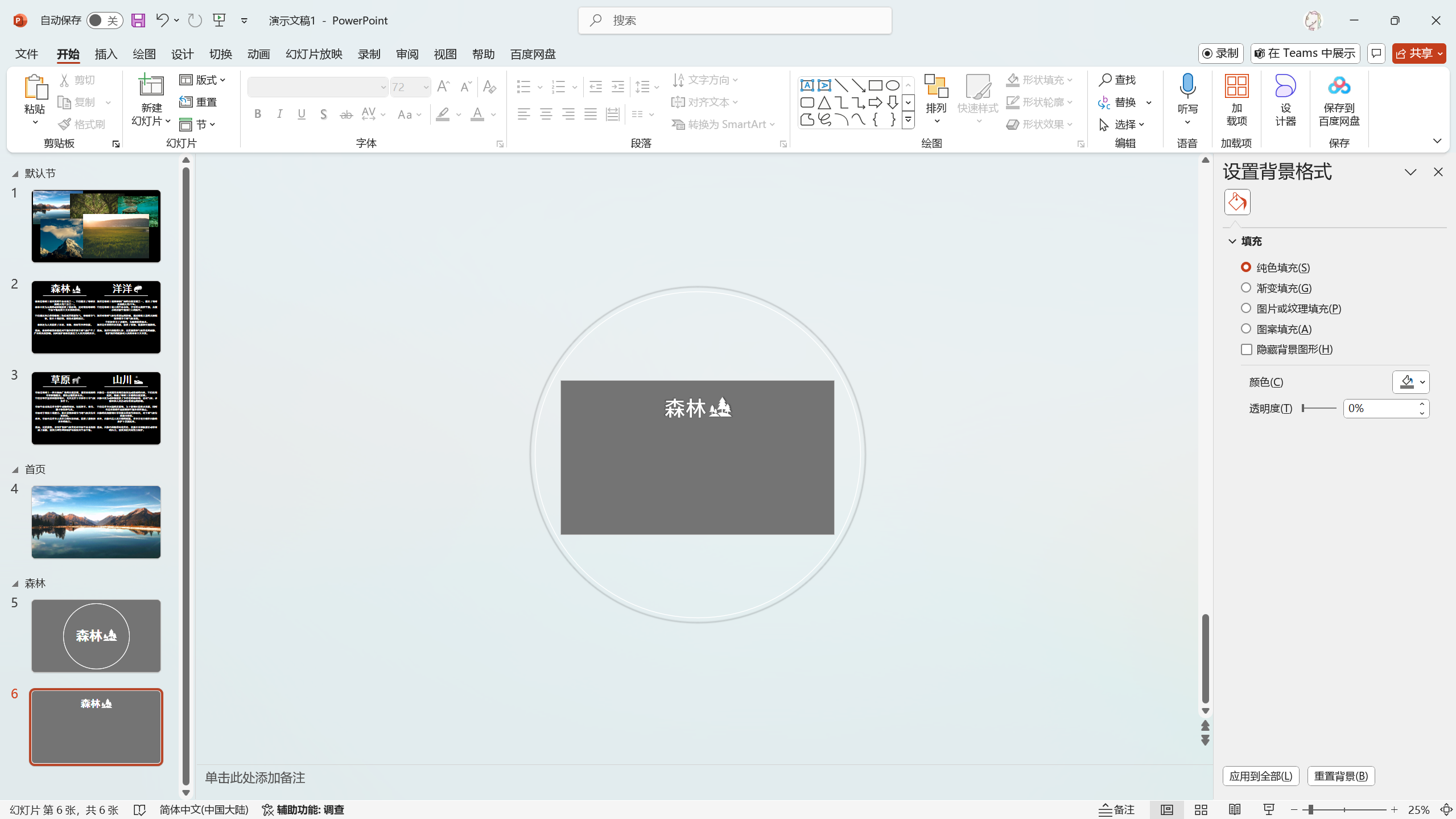
接下来我们再将我们的背景图按照同样的方法设为背景,但是复制过来的图片先不要删除。
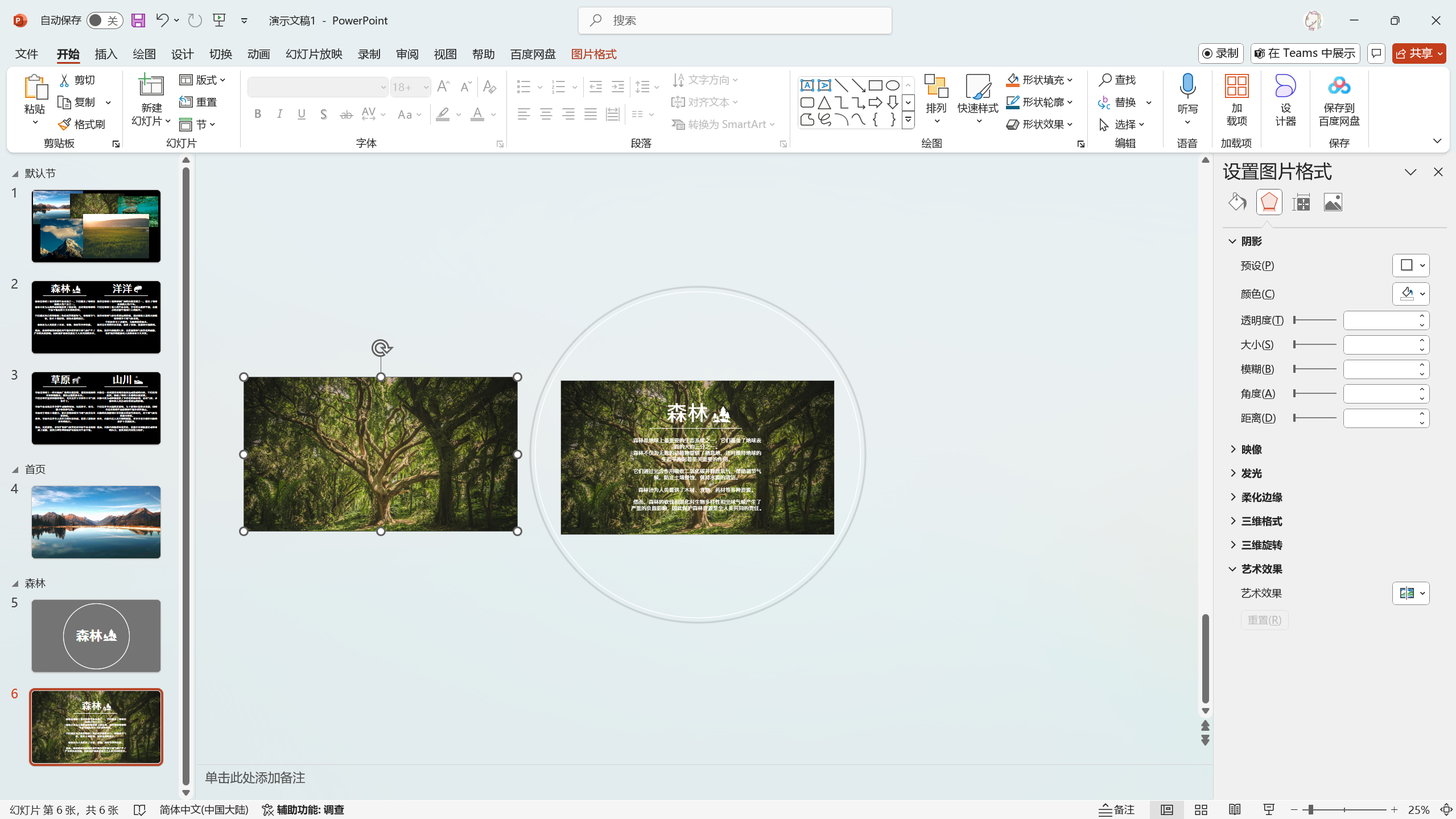
将复制粘贴过来的图片设置亮度为-40%,,覆盖到幻灯片上面,然后置于底层
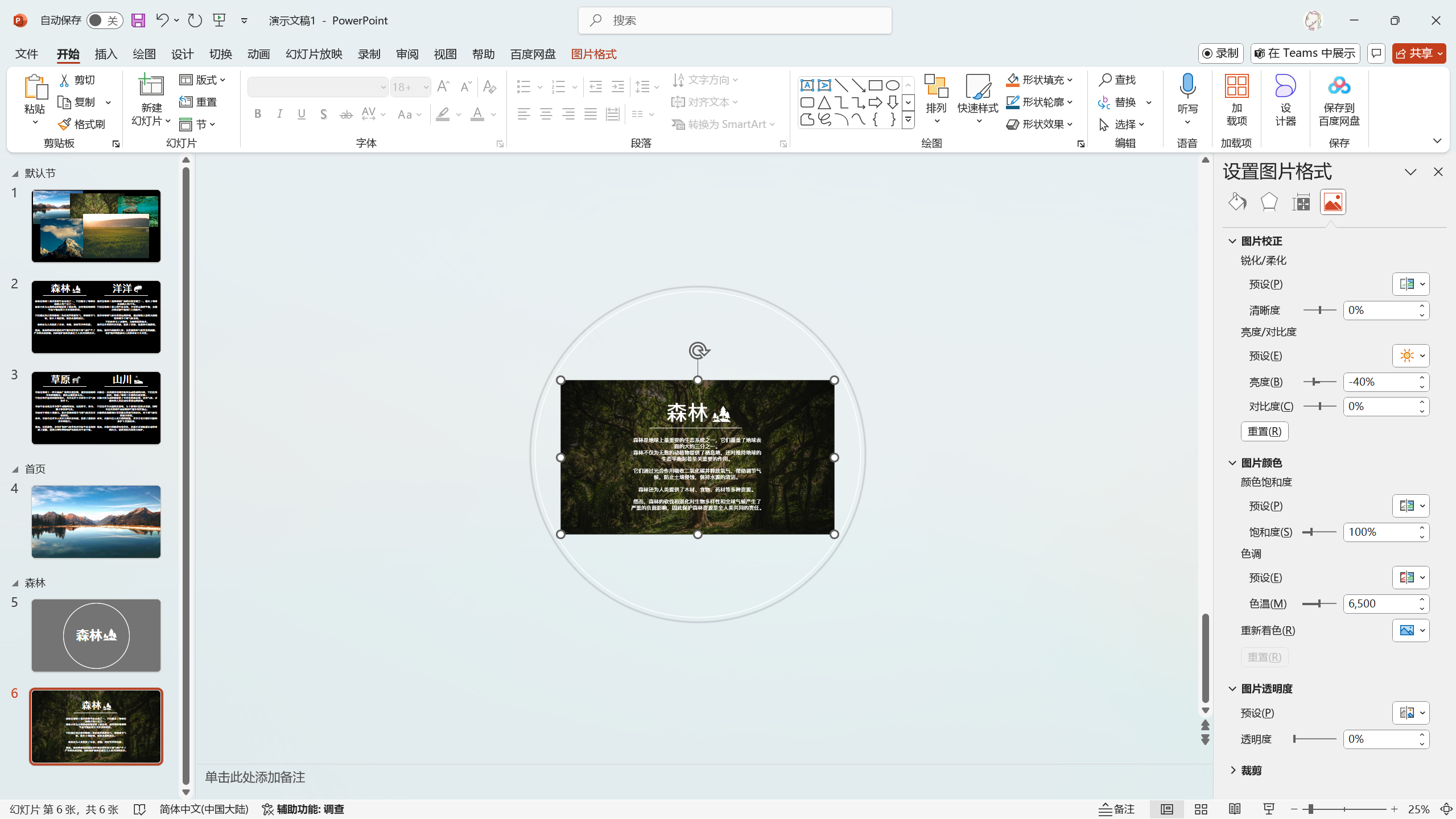
接着,我们再插入任意形状,设置形状填充为幻灯片背景填充,无线条。再将这个形状复制几个,排布在幻灯片的一边。
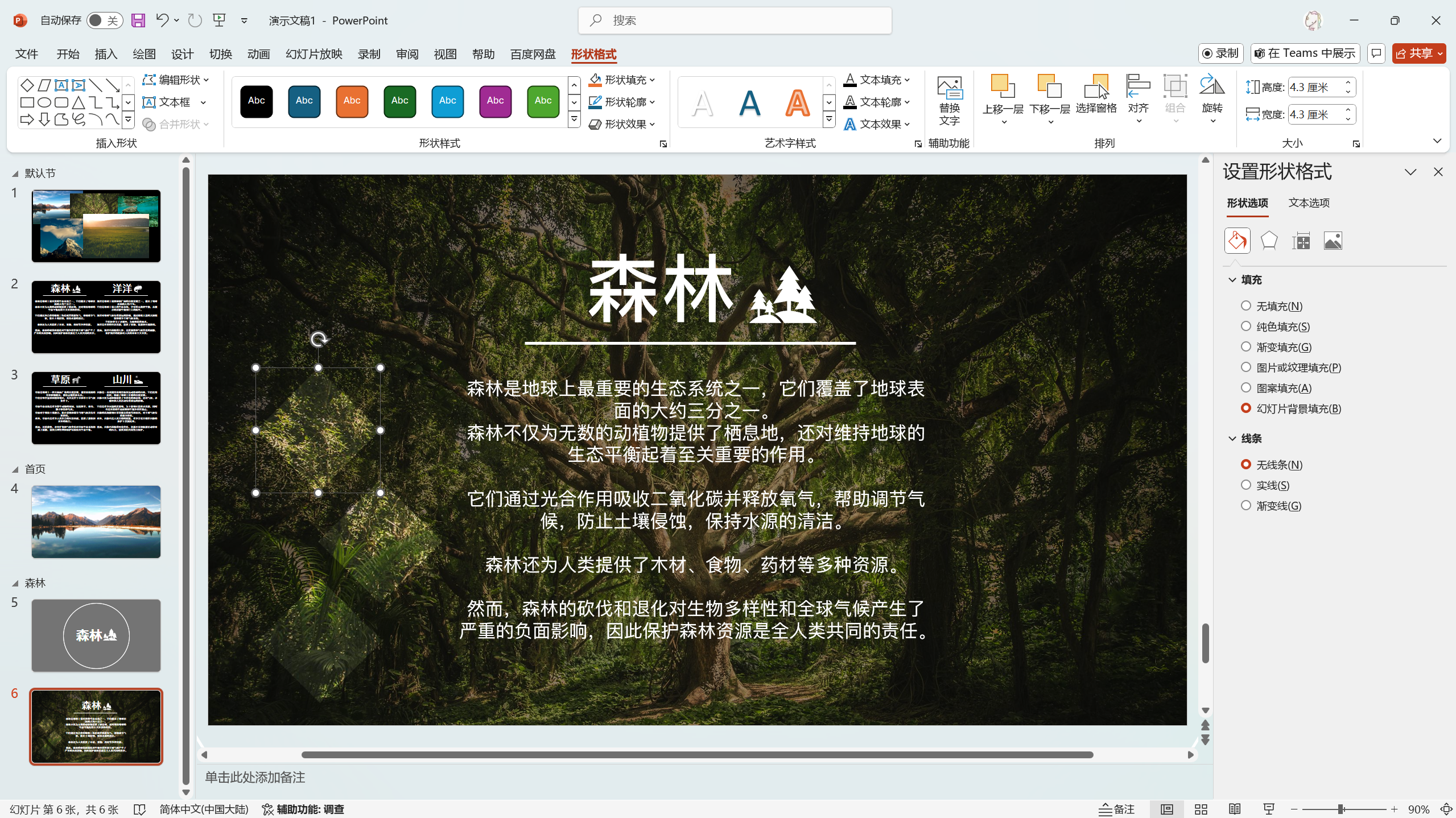
然后我们选中第一个形状,添加一个直线动画,设置动画方向为右边,然后开始设置为与上一动画同时,时间为2秒。
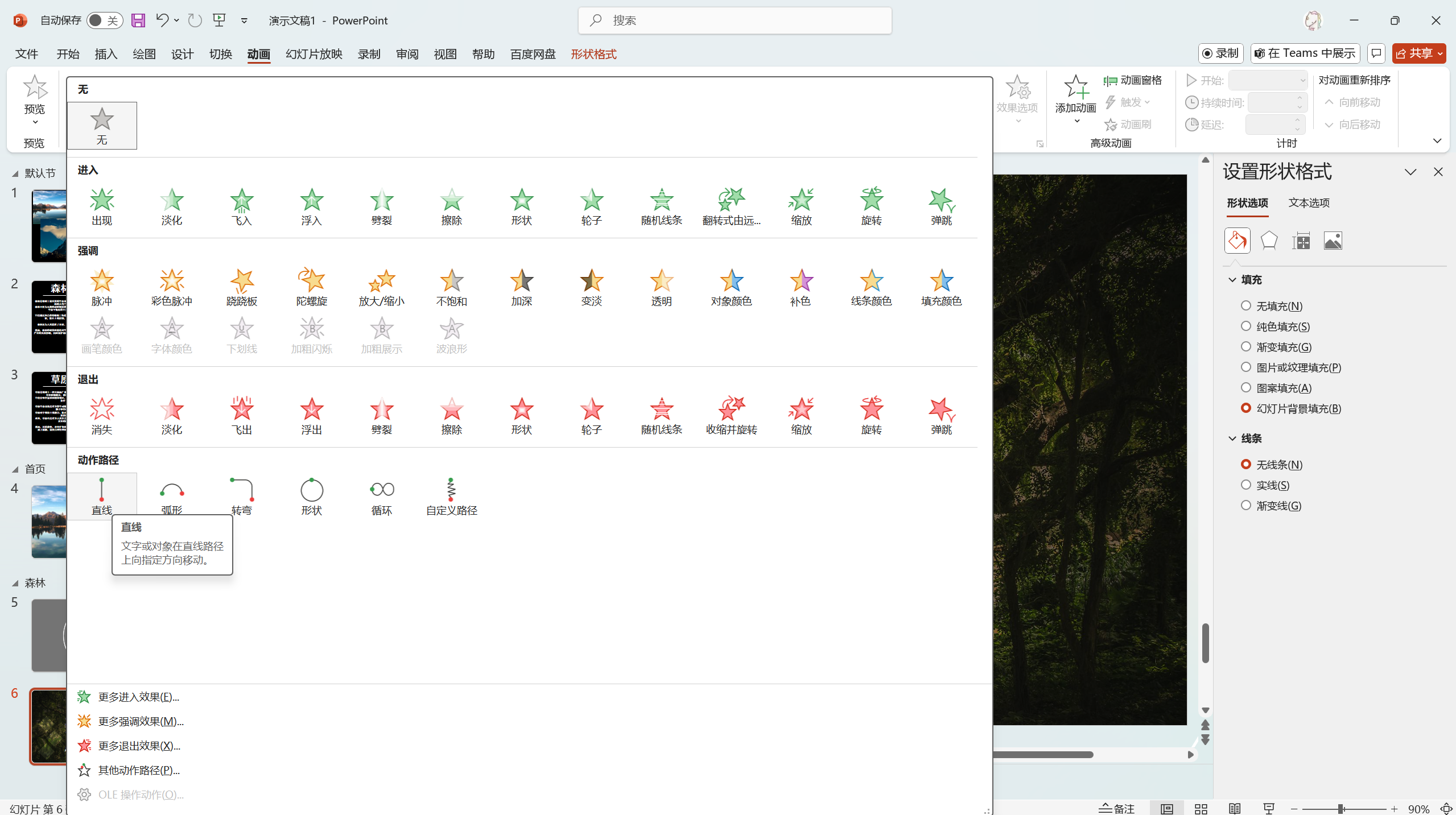
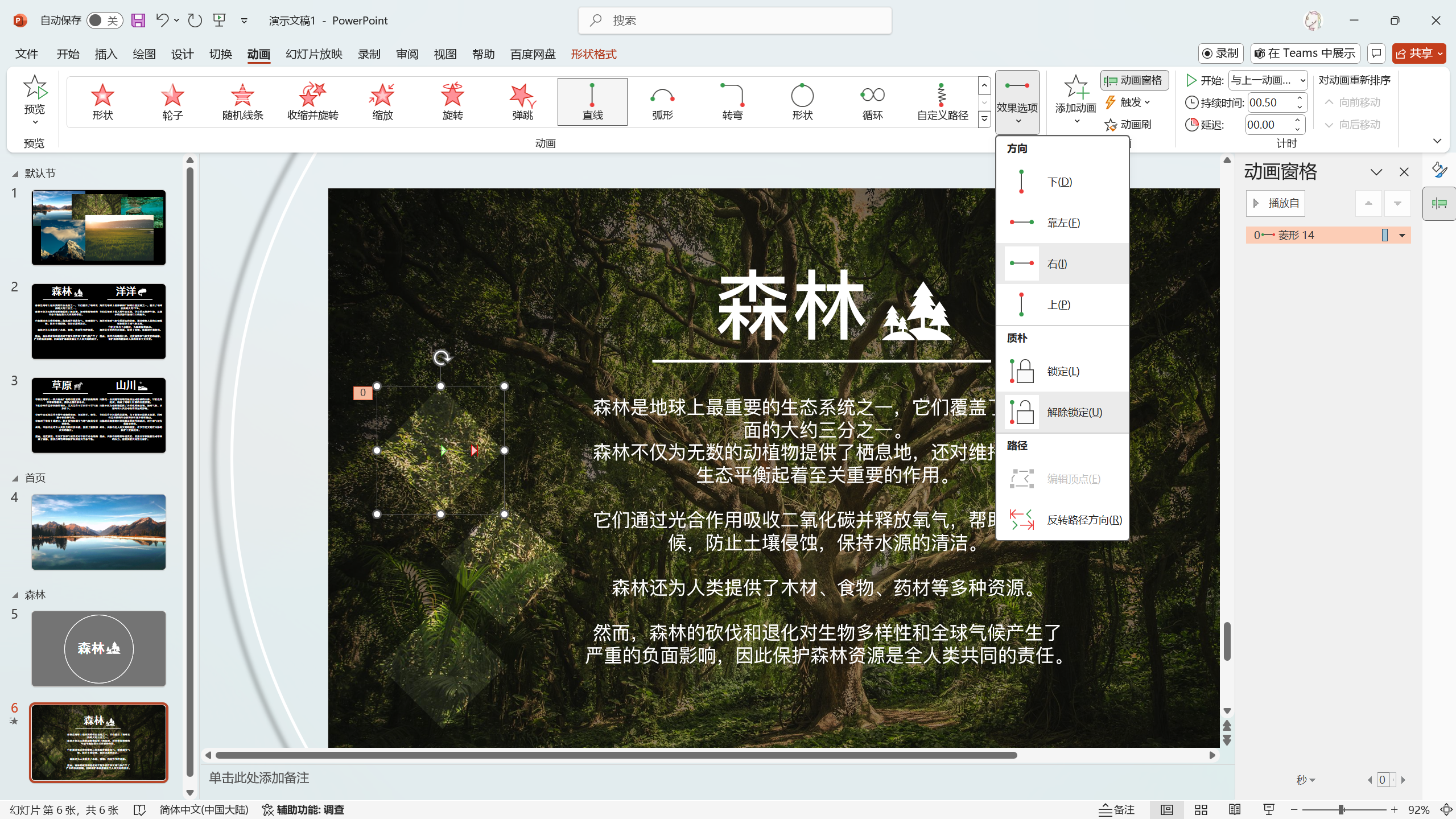
接着我们打开动画窗格,右击选择效果选项,将自动翻滚打开,设置重复为直到幻灯片结尾
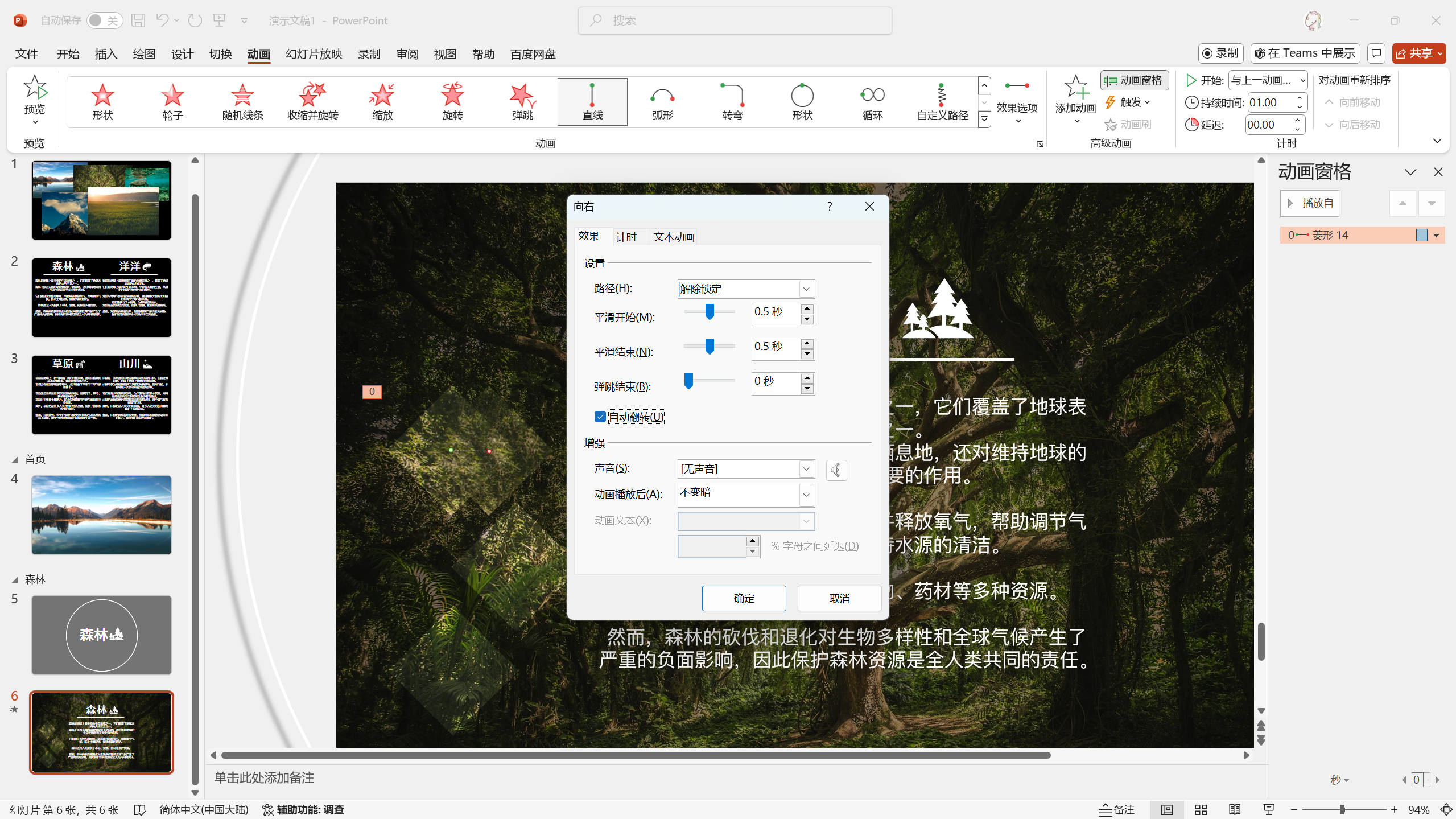
设置好之后,我们用动画刷将剩下的图形都添加相同动画,然后第二个形状设置延迟0.3秒,第三个图形延迟0.6秒。

然后我们再镜像做出右边的图形以及动画,我们的动画就做好了。

我们选中这两张PPT,页面切换设置为平滑。
然后我们回到首页,首页的图片加一层黑色的蒙版(如果你的图片够深那就不用加)
加好之后,我在插入里选择缩放定位——节缩放定位,将我们做好的节插入,将图标放在合适的位置就行了。
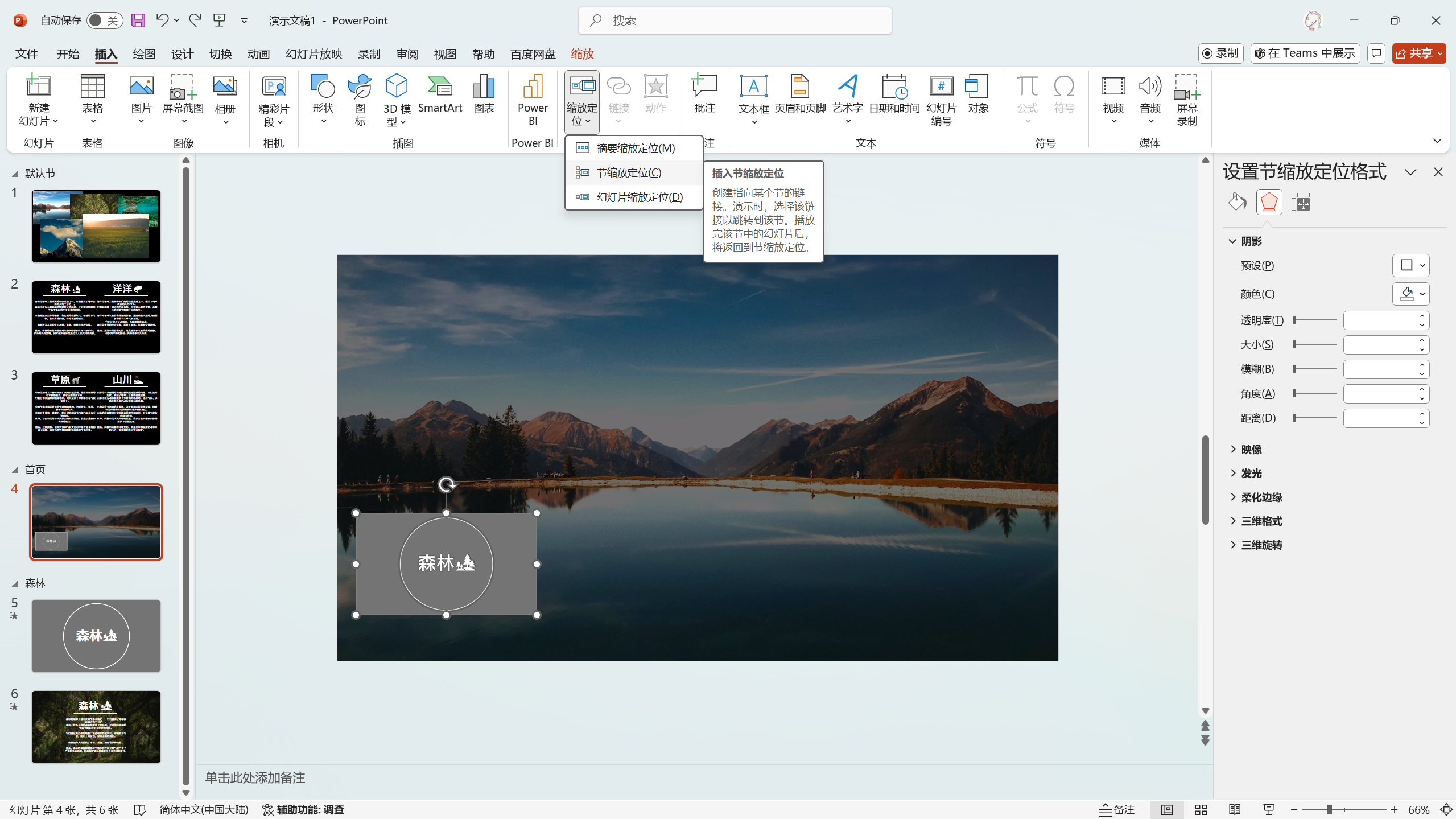
右键缩放定位的图片,选择缩放定位背景,我们的图标就变成了透明背景了。
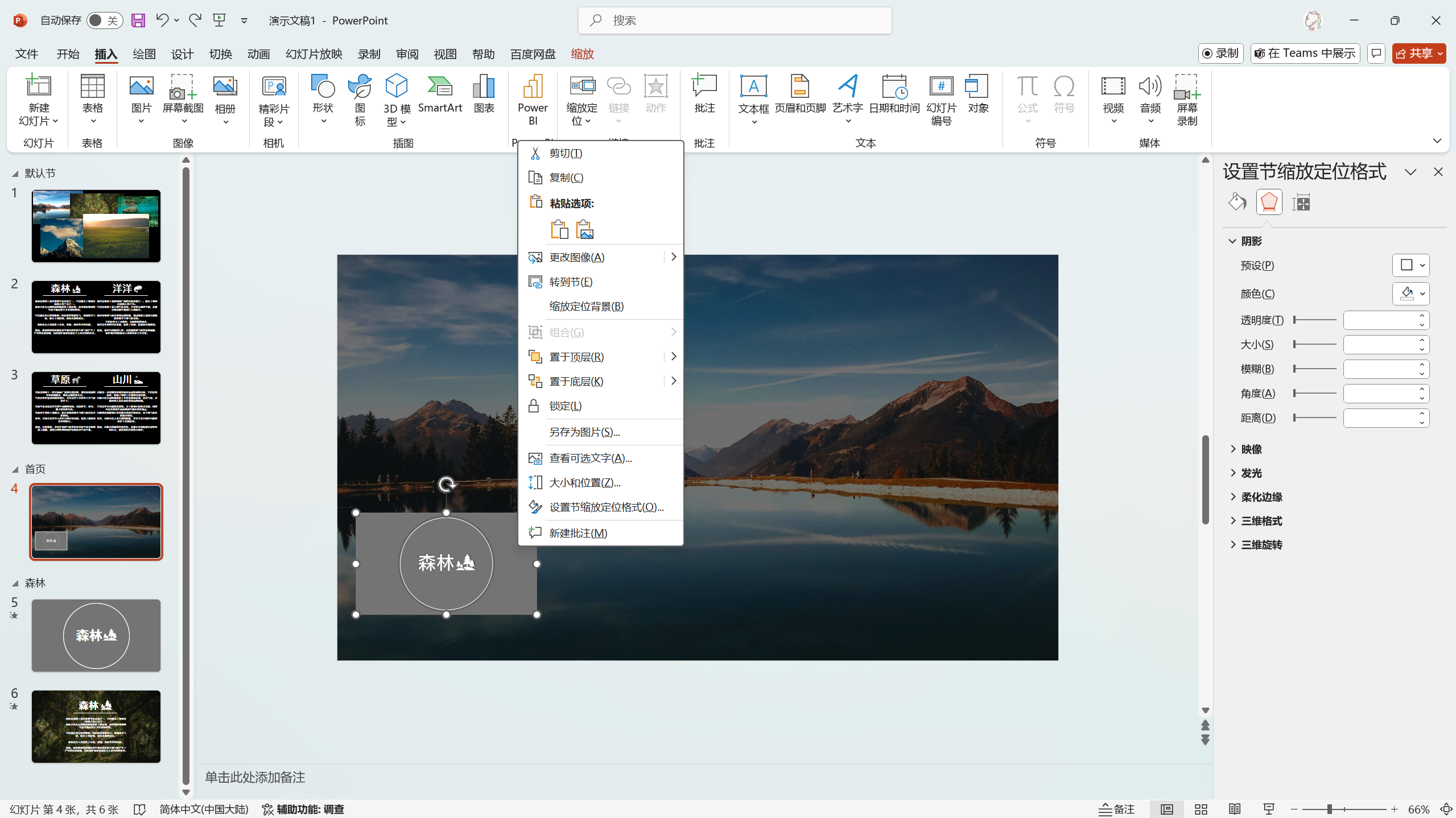
后面的几个节我们都用相同的办法制作即可,每页里面的动画可以自行发挥,如果不要也行。
接下来就是结果演示啦~